Quelle est la différence entre réseau public et réseau privé sur Windows ?

Windows vous laisse classer tous les réseaux auxquels vous vous connectez soit en tant que réseau « Privés » soit en « publics ». Lorsque vous vous connectez à un réseau pour la première fois, Windows vous laisse choisir si votre ordinateur doit être visible ou pas par les autres ordinateurs.
Cela permet à Windows de mieux appréhender le type de réseau auquel vous êtes en train de vous connecter pour y appliquer les paramètres adaptés. Par exemple, Windows sera beaucoup plus prudent lorsqu’il est connecté à un réseau public par rapport à votre réseau privé à la maison, dans l’optique de mieux protéger votre navigation.
Public Vs Privé
Il est possible de personnaliser la façon dont Windows traite les réseaux public et privés, mais pour commencer voici comment ils fonctionnent par défaut.
Sur les réseaux privés, Windows active sa fonctionnalité de « découverte du réseau ». Les autres ordinateurs pourront voir votre PC connecté au réseau, ce qui facilite le partage des fichiers et d’autres fonctionnalités réseau. Windows utilisera la fonctionnalité Homegroup pour partager des fichiers et des médias entre vos ordinateurs.
Sur les réseaux publics – comme ceux des Macdo – vous ne voulez pas que votre ordinateur soit visible par les autres et qu’ils puissent accéder à vos fichiers en réseau. Windows n’utilise donc pas la découverte du réseau avec ce type de connexion. Il ne cherchera pas les autres appareils connectés au réseau et resteras aussi invisible pour eux. Même si vous avez mis en place un HomeGroup sur votre PC, il ne sera pas actif sur un réseau public.
C’est très simple, en fait. Windows part du principe que vos réseaux privés – comme à la maison ou au bureau – sont des réseaux de confiance auxquels sont branchés tous vos périphériques. Avec les réseaux publics en revanche, il part du principe qu’ils sont pleins de périphériques inconnus appartenant à d’autres personnes dont les intentions ne sont pas forcément bonnes… Il utilise donc des paramètres différents pour vous protéger des autres personnes sur le réseau.
A lire aussi : Pourquoi est-il dangereux d’utiliser un réseau public ?
Comment passer un réseau de Public à Privé ou de Privé à Public ?
Normalement Windows va vous le demander la première fois que vous vous connectez au réseau. Windows va alors vous demander si vous voulez que votre PC soit visible sur ce réseau. Si vous choisissez Oui, Windows le classera en Privé. Si vous sélectionnez Non, Windows le classera en Public. Vous pouvez voir si un réseau est public ou privé en vous rendant dans l’onglet « état » du menu réseau de Windows.
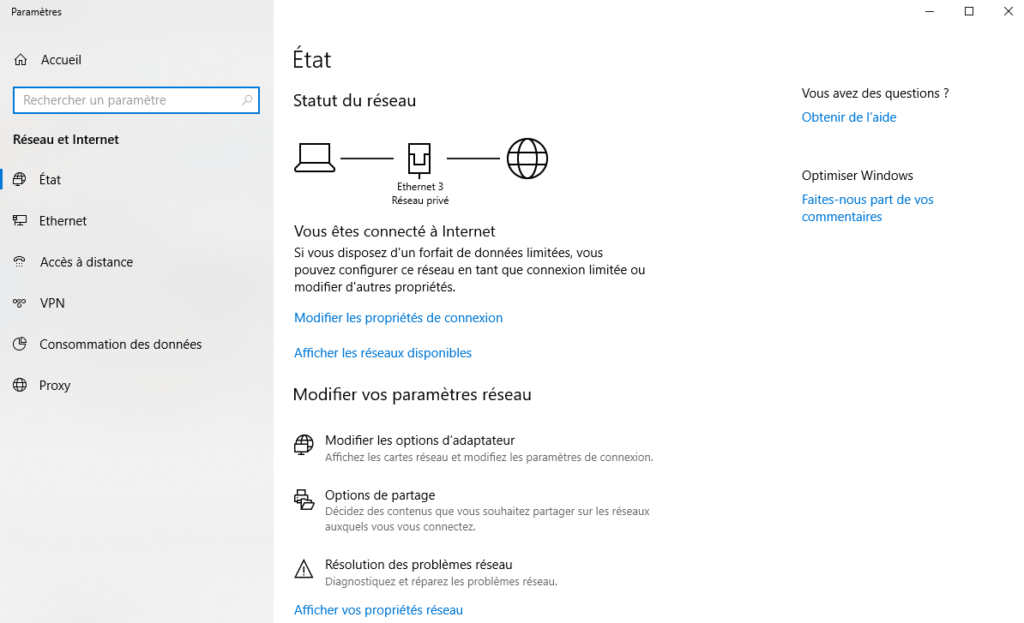
Juste en dessous de « statut du réseau » vous pouvez voir que ma connexion « Ethernet 3 » est un réseau privé.
Sur Windows 7, vous pouvez cliquer sur le lien situé juste en dessous du nom du réseau et définir le réseau sur « Réseau domestique », « Réseau professionnel » ou « Réseau public ». Un réseau domestique est un réseau privé, tandis qu’un réseau de travail est comme un réseau privé où la découverte est activée, mais le partage de groupe résidentiel ne l’est pas.
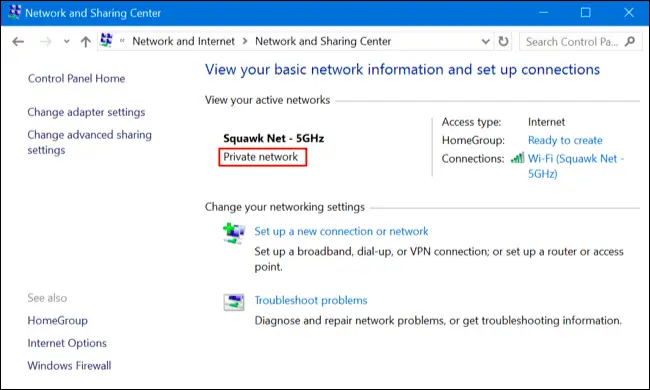
Pour passer un réseau de public à privé sur Windows 10, vous aurez besoin de vous rendre dans les paramètres réseau.
Si vous utilisez une connexion sans fil en WiFi, commencez par vous connecter au réseau WiFi que vous souhaitez modifier. Lancez l’application « Paramètres » depuis le menu démarrer, rendez-vous dans « Internet & Réseau » et sélectionnez « Wi-Fi », scrollez et cliquez sur « options avancées ».
Si vous utilisez une connexion câblée en Ethernet, connectez vous au réseau. Lancez l’application « Paramètres » depuis le menu démarrer, rendez-vous dans « Internet & Réseau », sélectionnez Ethernet et cliquez sur le nom de votre connexion Ethernet.
Plusieurs options vont apparaître sur le réseau WiFi ou sans fil auquel vous êtes connecté. L’option « Rechercher des appareils et du contenu » est celle qui contrôle si un réseau est public ou privé. Si vous le régler sur « On » Windows considérera le réseau comme privé, si vous le réglez sur « Off », il considéreras le réseau comme public.
C’est un peu confus, car le panneau de configuration fait encore référence à des réseaux « publics » et « privés », mais l’application paramètres fait juste référence à « Rechercher des appareils sur le réseau ». Cependant c’est bien le seul et même paramètre dont il s’agit. En réglant ce petit interrupteur tout simple dans l’application de paramètres vous pourrez régler le type de réseau dans le panneau de configuration.

Comment régler les paramètres de base des réseaux publics et privés sur Windows 10 ?
Windows 10 rend clairement les choses plus simples en ne laissant que les options les plus basiques accessibles à l’utilisateur dans l’application Paramètres avec le choix de rendre le périphérique « détectable » ou non. Cependant, le panneau de configuration Windows recèle encore de nombreuses options qui s’appliquent différemment sur les réseaux publics et privés.
Pour régler les paramètres de détection (ce sont les paramètres par défaut qui seront appliqués à tous les réseaux que vous classerez en public ou privé), rendez-vous dans le panneau de configuration, sélectionnez « Afficher l’état du réseau » dans l’onglet « Réseau & internet », puis cliquez sur « Modifier les paramètres de partage avancés ». C’est depuis cette fenêtre que vous allez pouvoir activer la découverte sur les réseaux, le partage des fichiers et les paramètres HomeGroup. Vous pouvez même activer la découverte sur les réseaux publics si vous en avez besoin pour une raison quelconque (ou, vous pouvez aussi désactiver la découverte sur les réseaux privés). Par défaut, le partage des fichiers et imprimantes est désactivé sur les deux types de réseaux, mais vous pouvez tout à fait l’activer depuis ici.
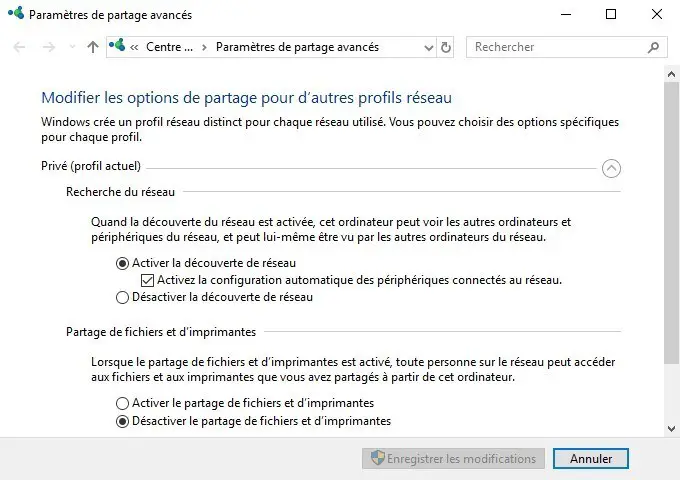
Le pare-feu Windows se comporte également différemment avec les réseaux publics et privés. Dans le panneau de configuration, vous pouvez cliquer sur « Pare-feu & Sécurité » puis sur « Pare-feu Windows » pour configurer les options de pare-feu intégré. Par exemple, vous pouvez faire en sorte que Windows désactive le pare-feu sur les réseaux privés, mais qu’il l’active sur les réseaux publics (ce que je déconseille fortement !). Vous pouvez aussi cliquer sur « Autoriser une application ou une fonctionnalité via le pare-feu Windows » et vous serez en mesure d’ajouter des règles de pare-feu pour qu’elles se comportent différemment sur les réseaux publics et privés.
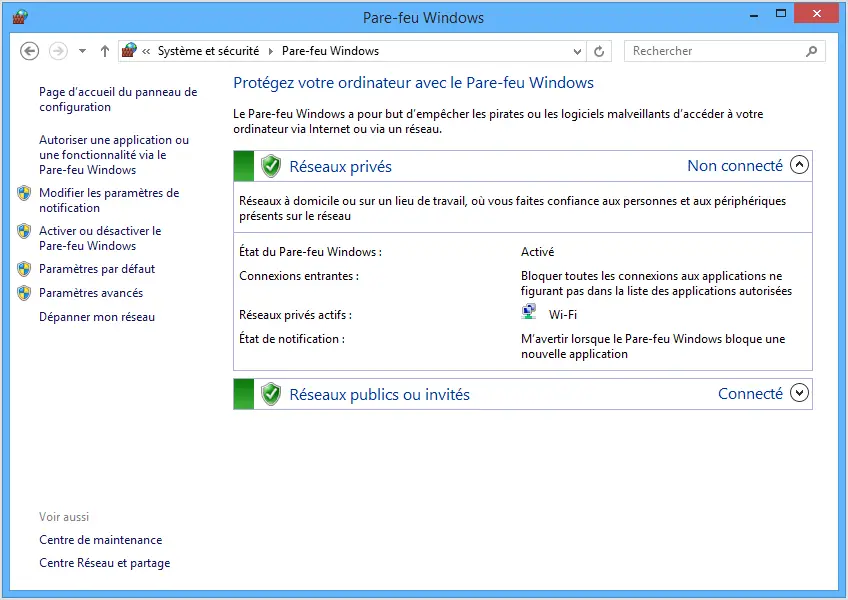
Je vous conseille de régler votre PC pour classer les réseaux inconnus ou ouverts en public et les réseaux de chez vous ou du travail en privé. Si vous n’êtes pas sûr de comment classer un réseau – par exemple, lorsque vous êtes chez un ami – je vous conseille toujours de mettre le réseau en public. Ne classez un réseau en privé que si vous comptez utiliser les fonctionnalités de découverte du réseau et de partage des fichiers.
A lire aussi : Comment connaître sa carte réseau sur Windows 10 ?

il semble que ce ne soit plus applicable sur les dernieres versions de W10 (1809)
Salut,
Je pense qu’il y a une erreur dans le texte :
‘Avec les réseaux privés en revanche, il part du principe qu’ils sont pleins de périphériques inconnus appartenant à d’autres personnes dont les intentions ne sont pas forcément bonnes…’
Remplacer réseaux privés par publiques ? ^^
En effet, merci Kevin 🙂
Votre article est clair et utile et m’a permis de comprendre la distinction « Public- Privé »: merci. Je me permets de vous signaler des fautes de Français :
– p1/7 « Il ne chercheras pas »—> Il ne cherchera pas est la bonne orthographe ( le « s » ne marche que si vous tutoyez la personne : « tu ne chercheras pas »).
« et resteras » s’écrit : « et restera »
– p2/7 « Windows le classeras »—> Windows le classera est la bonne orthographe.
– p3/7 « Windows considéreras « —> « Windows considérera » est la bonne version.
– p4/7 « Windows 10 rends »—> « Windows 10 rend » : pas de s à rend; comme dans : il rend. Rendre prend un « s », à la 2°personne du singulier = si vous tutoyez la personne : tu rends.
– p5/7 « Par exemple, Vous pouvez »—> plutôt : « Par exemple, vous pouvez » : pas de majuscule à vous, puisqu’il n’est pas en début de phrase.
C’est tout !
Espérant vous avoir été utile. Un mot mal écrit peut parfois changer le sens d’une phrase, ce qui n’est pas le cas concernant votre article.
Très cordialement .
Bonjour et merci beaucoup pour ces correctifs !
Du coup c’est quoi la différence d’utiliser un VPN ou de choisir réseau public sur Windows en théorie les 2 masque l’identité
Bonjour Gregory,
Il semblerait que vous n’ayez pas tout compris dans cet article… Lorsque vous êtes connecté à un réseau public, vous n’êtes pas annonyme, c’est même tout l’inverse. Le réseau n’étant pas protégé il est très facile pour un hacker de surveiller le trafic qui y passe et de récupérer toutes les informations des utilisateurs connectés. Pour s’en protéger je conseille donc l’utilisation d’un VPN qui met en place un tunel crypté et garanti l’anonymat des utilisateurs même sur un réseau public.